1、打开电脑,打开美图秀秀软件,进入美图秀秀的首页,如下图所示

2、点击“美化图片”,弹出“美化图片”的页面,如下图所示

3、我们点击“打开一张图片”,选择好图片后,点击打开,如下图所示

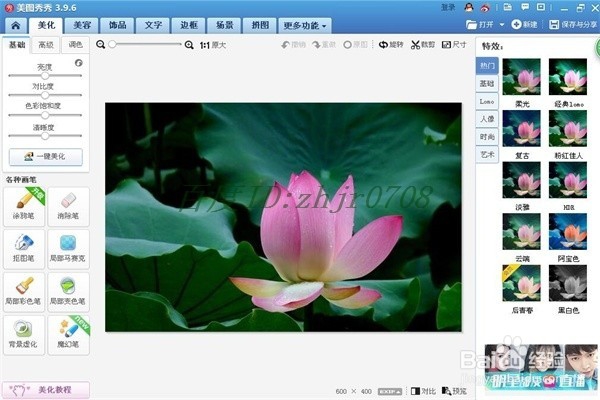
4、我们现在想要使这张图片上布满水珠,那么我们在“美化”图片的页面右侧会看到“特效”窗口,如下图所示
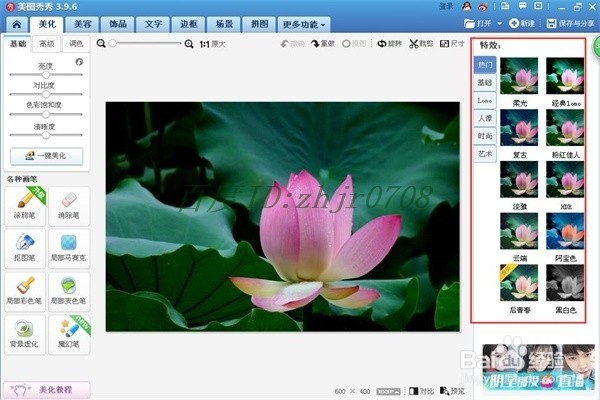
5、我们在“特效”窗口中找到“时尚”选项,并点击“时尚”选项弹出“时尚”选项的窗口,如下图所示
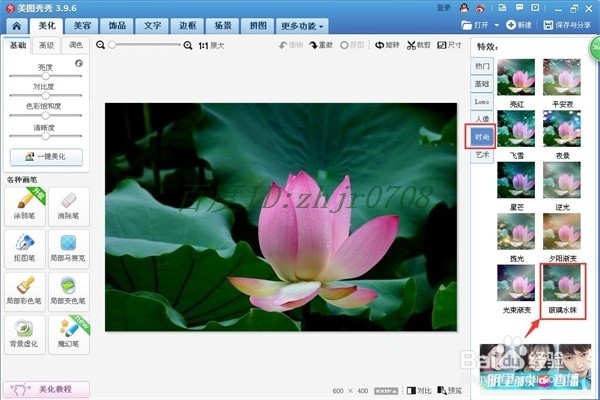
6、在“时尚”的窗口中我们找到“水珠”效果,并点击“水珠”效果图,我们的图片上就布满了萏舷噘祺晶莹剔透的水珠,如下图所示
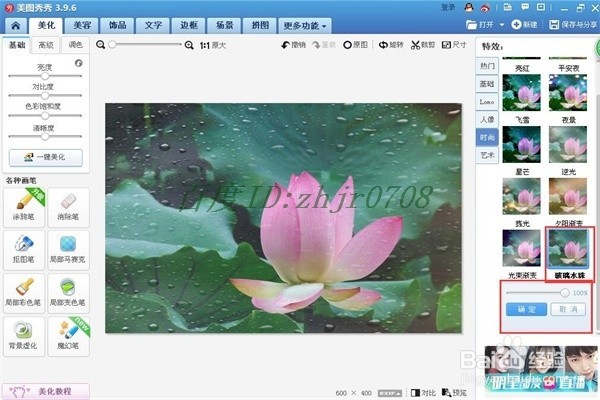
7、我们点击“确定”,返回到“特效”页面,我们在页面右上角找到“保存与分享”选项,见下图标出部分

8、我们点击页面右上角的“保存与分享”,弹出“保存与分享”的页面,如下图所示
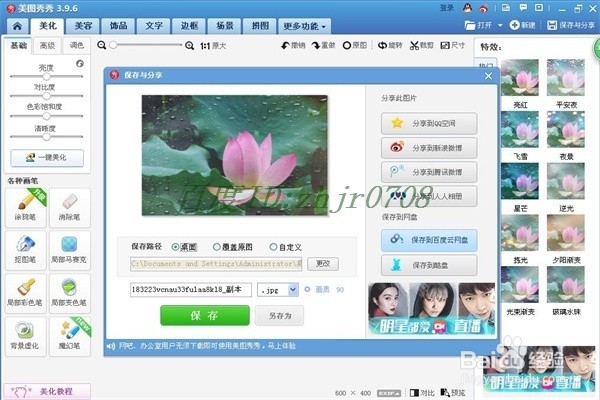
9、我们选好保存路径后,点击“保存”,弹出“保存成功”的页面,布满水珠的图片就做好了,大家快来试试吧!
